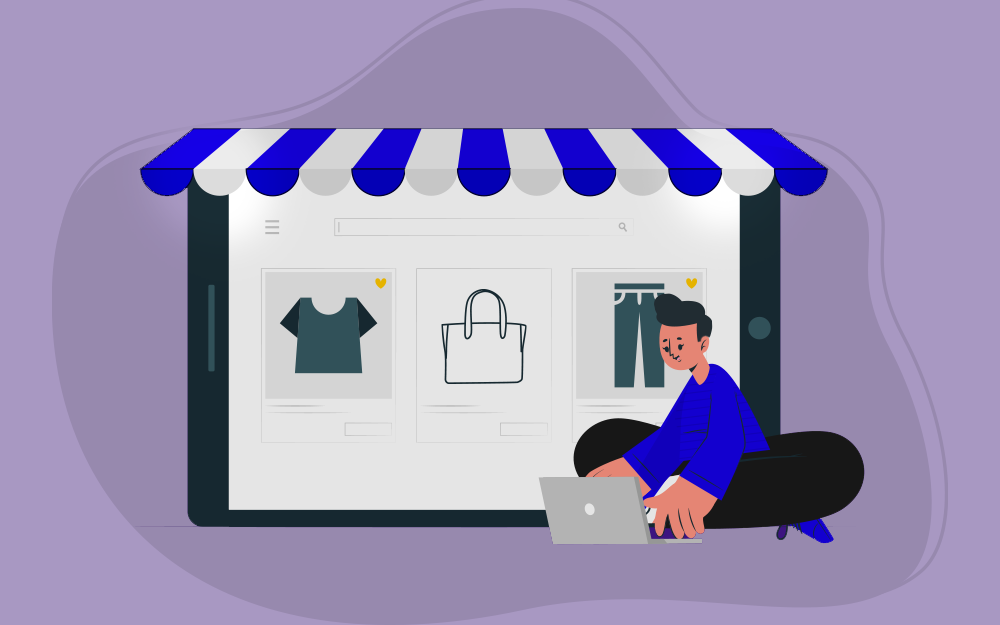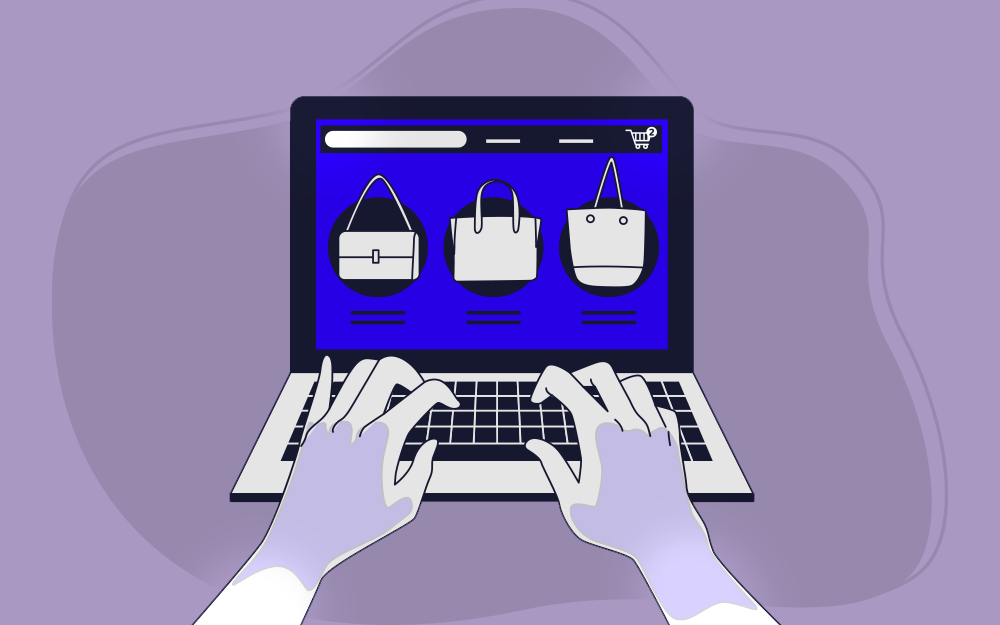البحث في الموقع
المحتوى عن 'مكونات ووكومرس'.
-
في أي متجر، توجد بعض المنتجات التي تحقق نسبة مبيعات أعلى من البقية، ومن الطبيعي أن ترغب في عرض هذه المنتجات في الصفوف الأمامية لموقعك قدر الإمكان، وهنا يأتي دور مكون ووكومرس المنتجات الأفضل مبيعًا. تستطيع باستخدام هذا المكون المفيد عرض شبكة من منتجات موقعك التي حققت أفضل المبيعات في أي مكان ضمن الموقع، وفي هذا المقال سوف نتحدث عن طريقة عمل هذا المكون مع شرح كيفية ضبطه وأفضل النصائح لاستخدامه بفعالية. كيفية إضافة مكون ووكومرس المنتجات الأفضل مبيعا لصفحة أو مقال في ووردبريس يُضيف ووكومرس عند تثبيته مجموعةً من مكونات التجارة الإلكترونية لووردبريس، ومكون المنتجات الأفضل مبيعًا هو أحدها، ولاستخدامه عليك التوجه إلى الصفحة أو المقال حيث تريد إضافته، والضغط على إشارة "+"، ثم البحث عن "المنتجات الأفضل مبيعا" والنقر عليه ليظهر في محرر المكونات. حالما يصبح هذا المكون ضمن الصفحة أو المقال، فسوف يُضيف تلقائيًا شبكةً من ثلاث أعمدة وثلاث صفوف تعرض المنتجات الأكثر مبيعًا ضمن متجرك. توضح الصورة التالية كيف تبدو هذه الشبكة، لكن انتبه إلى أن التصميم يتغير حسب القالب الذي تستخدمه. يستقي ووكومرس بيانات المنتجات المُباعة ضمن متجرك تلقائيًا ليتمكن من اختيار وعرض المنتجات الأكثر مبيعًا ضمن هذا المكون، وبالتالي فإن المنتجات المعروضة ليس ثابتة بل تتغير حسب سلوك العميل ضمن الموقع، وما هو مندفع لشرائه الآن. إعدادات وخيارات مكون ووكومرس المنتجات الأفضل مبيعا يوفر مكون المنتجات الأفضل مبيعًا، عددًا كبيرًا من الخيارات التي تستطيع ضبطها لتغيير تنسيقه والمنتجات التي يعرضها، فإن حركت مؤشر الفأرة فوق هذا المكون، فسوف تظهر لك قائمة التنسيق التي تتضمن خيارًا لتغيير عرض المكون. أما للوصول لبقية خيارات المكون، فعليك الضغط على هذا المكون ثم التوجه إلى أعلى يسار الصفحة لتجد أيقونة اﻹعدادات، اضغط عليها لتظهر لك قائمة جانبية تتضمن إعدادات خاصة بهذا المكون. سوف نشرح عمل كل من هذه الخيارات ضمن مكون المنتجات الأفضل مبيعًا. يسمح لك قسم التخطيط بضبط عدد الصفوف والأعمدة ضمن مكون المنتجات الأفضل مبيعًا، وتستطيع توسيع هذا المكون حتى 6 صفوف و6 أعمدة، وهذا يعتمد على عدد المنتجات التي تريد عرضها والتخطيط الذي تفضله. يوجد أيضًا خار يُدعى "محاذاة المكون الأخير" الذي يضمن عرض زر الإضافة للسلة بصورة موحدة. إن توجهت قليلًا للأسفل ضمن القائمة الجانبية، فسوف تجد قسم المحتوى حيث تستطيع اختيار العناصر التي تريد عرضها لكل منتج ضمن هذا المكون، وهكذا تستطيع عرض العناوين والأسعار والتقييمات وأزرار الإضافة إلى السلة لكل عنصر. يُنصح بتفعيل جميع هذه العناصر كونها تُسهل على العملاء اختيار المنتجات التي تناسبهم. يسمح لك أيضًا مكون المنتجات الأفضل مبيعًا بفرز المنتجات حسب التصنيف، وبالتالي تستطيع التحكم بنوع العناصر المعروضة ضمن قسم "الأكثر مبيعًا". آخر قسم ضمن هذه القائمة هو قسم متقدم، حيث تستطيع إضافة أصناف CSS مُخصصة تُمكنك من استخدامها في بعد لتخصيص تنسيق المكون بطرق لا يمكن للإعدادات المتوفرة تنفيذها بشرط أن تكون ذو خبرة في مجال شيفرة CSS وHTML. نصائح لاستخدام فعال لمكون ووكومرس المنتجات الأفضل مبيعا من السهل جدًا استخدام مكون المنتجات الأفضل مبيعًا، لكن هذا لا يعني أن تضيفه في أي مكان ضمن موقعك، فبناءً على تجربتنا، تستطيع الاستفادة إلى أكبر قدر ممكن من هذا المكون إذا كان جزءًا من صفحة متجرك الرئيسية أو إن كان ضمن قسم مخصص له في أعلى صفحة المتجر. من المهم أيضًا والضروري إضافة عنوان لهذا المكون يشرح للعملاء وظيفته عند النظر إليه، حيث لا يملك مكون المنتجات الأفضل مبيعًا افتراضيًا أي عنوان أو دلالة توضح وظيفته أو ما نوع المنتجات التي يعرضها، لذا إضافة عنوان "الأفضل مبيعًا" أو "المنتجات الأكثر شعبية" سوف يحث العملاء على تفحص مضمون هذا المكون. تستطيع ضبط مجموعة أقسام مختلفة للمنتجات الأفضل مبيعًا ضمن موقعك باستخدام ميزة الفرز الموجودة ضمن مكون المنتجات الأفضل مبيعًا، حيث تسمح لك هذه الميزة بعرض المنتجات الأفضل مبيعًا لتصنيفات معينة إن أردت التركيز على صنف معين دون الآخر. الأسئلة المتكررة حول مكون ووكومرس المنتجات الأفضل مبيعا يُساعدك هذا القسم في الإجابة على ما تبقى من أسئلة تدور في ذهنك حول هذا المكون، وسوف نبدأ بما يجعل هذا المكون مميزًا عن بقية عناصر ووكومرس. هل مكون المنتجات الأفضل مبيعًا ومكون المنتجات المختارة بعناية هما نفس المكون؟: يسمح لك ووكومرس بضبط شبكة منتجات تتضمن منتجات مختارة يدويًا باستخدام مكون المنتجات المختارة بعناية، بينما مكون المنتجات الأفضل مبيعًا يعرض تلقائيًا المنتجات الأكثر مبيعًا ضمن الموقع. هل أستطيع اختيار المنتجات التي تُعرض ضمن مكون المنتجات الأفضل مبيعًا؟: لا يسمح لك ووكومرس باختيار المنتجات التي تُعرض ضمن مكون المنتجات الأفضل مبيعًا، لكنه يسمح لك فرز النتائج بناءً على التصنيفات، وهذا يعني أنك قادر على ضبط أقسام مختلفة للمنتجات الأفضل مبيعًا ضمن موقعك، بحيث يعرض كل قسم تصنيف منتجات معين. أين يجب علي وضع مكون المنتجات الأفضل مبيعًا في ووردبريس؟: يُعد مكون المنتجات الأفضل مبيعًا إضافةً رائعةً للصفحات الرئيسية لمعظم المتاجر، وتستطيع أيضًا إضافة هذا المكون ضمن صفحة المتجر على أساس قسم منفصل، لتتمكن بهذا من تسليط الضوء على على عناصر من مخزون متجرك تمتلك الحظوظ الأكبر في جذب انتباه الزبون وحثه على الشراء. الخلاصة لا يوفر لك ووكومرس فقط بيع المنتجات على شبكة الإنترنت باستخدام ووردبريس، بل يتخطى هذا الحد ليضيف لمكتبة المكونات لديك عناصر جديدة. المفضل لنا بينها هو مكون المنتجات الأفضل مبيعًا، إذ يسمح لك هذا المكون بعرض شبكة تتضمن المنتجات الأكثر شهرةً في موقعك، كما تستطيع تخصيصه وتخصيص العناصر التي يتضمنها ووضعه تقريبًا في أي مكان تريد في موقعك. ترجمة -وبتصرّف- للمقال How to Use the Best Selling Products WooCommerce Block لصاحبه Will Morris. اقرأ أيضًا كيفية استخدام مكون ووكومرس جميع المنتجات كيفية استخدام مكون ووكومرس عوامل فرز المنتجات النشطة كيفية إعداد متجر ووكومرس جديد كيفية ضبط إعدادات ووكومرس
-
توفر لك معظم المتاجر الإلكترونية الحديثة عدة طرائق للبحث عن أنواع معينة من المنتجات باستخدام عوامل فرز، لذا فإن مكون ووكومرس "عوامل فرز المنتجات النشطة"، يُسهل هذه العملية من خلال مساعدتك على التحقق من عوامل فرز المنتج المتوفرة. سوف نتحدث في هذا المقال عن طريقة عمل مكون عوامل فرز المنتجات النشطة، وكيفية استخدامه وضبط عوامل الفرز مع مناقشة بعض النصائح التي تساعدك على استخدام فعّال لهذا المكون. كيفية إضافة مكون ووكومرس عوامل فرز المنتجات النشطة لمقال أو صفحة في ووردبريس يجب علينا الحديث عن عناصر الفرز الأخرى التي يوفرها ووكومرس قبل الحديث عن مكون عوامل فرز المنتجات النشطة، فعند إضافة عنصر عوامل فرز المنتجات النشطة إلى صفحة أو مقال، سوف يعرض عوامل الفرز التي اخترتها من خلال مكونات أخرى. يسمح لك هذا المكون بتعطيل عوامل فرز معينة لتوسيع نطاق البحث، لكنه لا يوفر خيار إضافة عوامل فرز جديدة. افتح محرر مكونات ووردبريس واختر إضافة مكون جديد، ثم استخدم حقل البحث للبحث عن "عوامل فرز المنتجات النشطة". سوف يعرض مكون عوامل فرز المنتجات النشطة خياري نص بديل ضمن المحرر بما أننا لم نختر أي عوامل فرز بعد، وتوضح الصورة التالية كيف يبدو هذا المكون عند إضافته. يفصل المكون عوامل الفرز حسب السمات، إذ تستطيع إزالة عوامل فرز نشطة لتوسيع مجال البحث عن المنتج، أو يمكنك استخدام زر "محو الكل" لإلغاء جميع الخيارات. عليك استخدام واحد من عوامل الفزر المرتبطة بمكونات ووكومرس لإضافة محددات جديدة، ويوفر محرر المكونات ثلاث خيارات، مثل "الفرز حسب السعر" أو "الفرز حسب السمة" أو "الفرز حسب المخزون". يوضح المثال التالي كيف يبدو المكون عند ربط هذا المكون مع مكون فرز المنتجات حسب السمات. تستطيع ربط مكون عوامل فرز المنتجات النشطة مع أي عنصر فرز تريده في ووكومرس، وعلى الرغم من أنها تعرض نصًا بديلًا عند استخدام محرر المكونات، إلا أن هذه الخيارات لن تظهر للزوار، وبدلًا منها سوف ترى فقط عوامل الفرز التي اخترتها باستخدام أحد المكونات الأخرى. إعدادات وخيارات مكون ووكومرس عوامل فرز المنتجات النشطة لا يوفر مكون عوامل فرز المنتجات النشطة الكثير من خيارات الضبط، فحركة مؤشر الفأرة فوق هذا المكون ضمن المحرر، سوف تجد أن شريط الأدوات لا يتضمن الكثير من الخيارات، فهو يتضمن فقط خيارات التحريك وخيار التحويل إلى نوع عنصر آخر. انقر على هذا المكون ضمن المحرر ثم توجه إلى أعلى يسار الصفحة، واضغط على زر أيقونة اﻹعدادات لتظهر لك إعدادات تنسيقه ضمن القائمة الجانبية. تتضمن هذه الإعدادات خيارات تغيير التنسيق وكيفية عرض عوامل الفرز، إضافةً إلى تعديل مستوى العنوان في نص المكون. يستخدم مكون عامل فرز المنتجات النشطة افتراضيًا لتنسيق القائمة لعرض عوامل الفرز النشطة، وتوضح الصورة التالية كيف يبدو هذا المكون إن بدلت التنسيق إلى "رقائق". توفر أيضًا قائمة هذه الإعدادات إمكانية إضافة أصناف CSS التي يُمكنك استخدامها لإضافة شيفرة CSS مُخصصة، وتعديل تنسيق المكون كما تريد. نصائح لكيفية استخدام مكون عوامل فرز المنتجات النشطة بفعالية تذكر أنك لا تستطيع استخدام مكون عوامل فرز المنتجات النشطة بدون إضافة أحد عناصر الفرز الأخرى التي يوفرها ووكومرس، وكما يُشير الاسم، فهذا المكون يسمح للمستخدمين إدارة عوامل الفرز النشطة، لكنه لا يسمح للمستخدمين بإضافة أو اختيار عوامل الفرز. لعمل ذلك عليك استخدام أحد من المكونات الثلاث التالية، وهي فرز المنتجات حسب السعر، أو فرز المنتجات حسب السمات أو تصفية المنتجات حسب المخزون. تستطيع إضافة وأحد أو أكثر من هذه المكونات وربطها مع مكون عوامل فرز المنتجات النشطة، لكن المكان المناسب لإضافة هذه المكونات هو صفحة متجرك. يجب أن تنتبه أيضًا إلى أن مكون عوامل فرز المنتجات النشطة لن يظهر في الواجهة الأمامية للمستخدم إلا في حال اخترت أحد مكونات فرز المنتجات. إن كنت تريد للمستخدم استعمال هذه المكونات بسهولة، فيجب عليك وضع مكون عوامل فرز المنتجات النشطة أسفل العناصر الأخرى، وبهذه الطريقة لن يتسبب هذا المكون بتحريك العناصر الأخرى للأسفل عند ظهوره ضمن الصفحة. الأسئلة المتكررة حول مكون ووكومرس عوامل فرز المنتجات النشطة إن استخدام وربط مكون عوامل فزر المنتجات النشطة مع العناصر الأخرى سهل جدًا، لكن هذه الفقرة مخصصة لتجيبك عن أي سؤال ما زلت تبحث عن إجابته حول هذا المكون. هل أستطيع استخدام مكون عوامل فرز المنتجات النشطة لوحده؟: تستطيع وضع مكون عوامل فرز المنتجات النشطة في أي مكان ضمن موقعك، لكن هذا المكون لن يظهر ضمن صفحاتك إلا في حال وفرت للمستخدمين طريقة لاختيار أي عامل فرز سوف يستخدمونه، ولهذا عليك استخدام مكون فرز المنتجات حسب السعر أو مكون فرز المنتجات حسب السمات أو مكون تصفية المنتجات حسب المخزون. لماذا لا يظهر مكون عوامل فرز المنتجات النشطة ضمن موقعي؟: يظهر مكون عوامل فرز المنتجات النشطة إن اخترت عنصر فرز أو أكثر، لكن إن كنت لا تملك أي عناصر فرز نشطة، فإن هذا المكون لن يظهر ضمن الواجهة الأمامية، وإضافةً لما سبق، فإن استخدمت خيار "محو الكل" لإزالة جميع عوامل الفرز، فسوف يُخفي المكون نفسه. أين عليّ وضع مكون عوامل فرز المنتجات النشطة؟: أكثر المناطق المناسبة لهذا المكون هي صفحة المتجر، وهكذا يتمكن العملاء من فرز المنتجات باستخدام الخيارات التي وفرتها لهم. الخلاصة تسمح عناصر فرز المنتجات للعملاء بتفحص منتجات متجرك بسهولة، وكلما أضفت سمات ضمن ووكومرس، كان استخدام عوامل الفرز على العملاء أسهل، وبالتالي العثور على المنتج المطلوب أسهل. يسمح استخدام مكون عوامل فرز المنتجات النشطة لزوارك التحكم بعناصر الفرز التي يستطيعون استعمالها. من المهم جدًا أن تذكر أن مكون عوامل فرز المنتجات النشطة لا يظهر إلا بعد أن يختار المستخدم عامل فرز أو أكثر، وليكون هذا ممكنًا عليك استخدام أحد المكونات التالية: مكون فرز المنتجات حسب السعر، أو مكون فرز المنتجات حسب السمات، أو مكون تصفية المنتجات حسب المخزون. ترجمة -وبتصرّف- للمقال How to Use the Active Product Filters WooCommerce Block لصاحبه Will Morris. اقرأ أيضًا كيفية استخدام مكون ووكومرس جميع المنتجات كيفية ضبط إعدادات ووكومرس كيفية إعداد متجر ووكومرس جديد دليلك الشامل لاستخدام قسائم ووكومرس
-
لا يكفي امتلاك منتجات جيدة ضمن متجرك الإلكتروني لينجح عملك، إذ عليك أيضًا عرضها بطريقة فعالة ضمن موقعك، ولحسن الحظ، فإن مكون ووكومرس "جميع المنتجات" يسمح لك بعرض كل منتجاتك ضمن شبكة أنيقة في أي صفحة أو مقال تريد. سوف نشرح في هذا المقال كيفية عمل واستخدام مكون ووكومرس جميع المنتجات بالإضافة إلى توضيح كيفية إضافته لموقعك والاستفادة منه بأفضل صورة ممكنة. كيفية إضافة مكون ووكومرس جميع المنتجات إلى مقال أو صفحة ووردبريس يسمح لك مكون جميع المنتجات بعرض جميع منتجاتك ضمن شبكة احترافية مع إمكانية التصفح وخيارات الترتيب، لكن هذه الميزة متوفرة فقط إن كنت تستخدم إضافة ووكومرس التي توفر لك الوصول لمكونات ووكومرس الأخرى ضمن محرر المكونات. توجه إلى المقال أو الصفحة حيث تريد إضافة مكون جميع المنتجات، ثم اضغط على إشارة "+" لإضافة مكون جديد، واكتب ضمن حقل البحث " جميع المنتجات ". سوف تظهر لك قائمة كاملة بجميع منتجاتك بعد إضافتك لهذا المكون. يعرض هذا المكون افتراضيًا ثلاث عناصر ضمن السطر، و9 عناصر ضمن الصفحة، كما أنه يعرض التفاصيل الرئيسية لكل منتج مثل الاسم والسعر والصورة وزر الشراء أو الإضافة للسلة، لكنك تستطيع تعديل مظهر الشبكة والعناصر التي تحتويها. خيارات وإعدادات مكون ووكومرس جميع المنتجات لنتعرف على الإعدادات الأساسية التي يوفرها مكون جميع المنتجات، وسوف نلقي نظرةً في البداية على خيارات تعديل مظهر الشبكة. سوف تظهر لك مجموعة من الإعدادات عند الضغط على المكون ضمن القائمة التي تظهر على يسار الصفحة. تستطيع ضمن قسم "إعدادات التنسيق" اختيار عدد الصفوف والأعمدة التي ترغب بعرضها، كما أنك تستطيع تعيين المحاذاة للمكون الأخير، وفي مثالنا هو زر الشراء أو الإضافة إلى السلة. إليك ما يحدث عند تفعيل خيار "محاذاة المكون الأخير". سوف تجد "إعدادات المحتوى" إن توجهت لأسفل القائمة الجانبية. يتضمن هذا المكون افتراضيًا قائمةً منسدلةً تسمح للمستخدمين بترتيب المنتجات حسب الشعبية أو متوسط التقييم أو السعر أو غيرها، وتستطيع تعطيل هذه الميزة أو اختيار خيار ترتيب من القائمة المنسدلة أسفل الخيار "ترتيب المنتجات حسب". لننتقل الآن للقسم الأخير، وهو قسم "متقدم". يسمح لك هذا القسم بإضافة أصناف CSS جديدة لهذا المكون، لكننا ننصحك باستخدام هذه الميزة فقط إن كنت تعلم كيفية استخدام صفحات CSS للتنسيق. سوف ننتقل الآن لضبط العناصر ضمن الشبكة، فإن ضغطت مرةً أخرى على المكون، فسوف يظهر لك شريط أدوات يتضمن 4 إعدادات أساسية. ألقِ نظرةً سريعةً عن وظيفة كل خيار: تغيير نوع أو نمط المكون: تستطيع تحويل المكون إلى مكون مجموعة أو أعمدة. تغيير المحاذاة: تستطيع اختيار عرض كامل أو عرض واسع. تحرير: يسمح لك هذا الخيار بتعديل العناصر ضمن المكون. الخيارات: تستطيع نسخ المكون أو وضعه ضمن مجموعة أو إضافته إلى المكونات القابلة، وذلك لإعادة الاستخدام أو إزالته. عليك استخدام الخيار الثالث إن أردت تعديل المنتجات ضمن الشبكة، حيث يسمح لك هذا الخيار بالعمل على العناصر ضمن نمط المعاينة. إن ضغطت على عنصر ضمن الشبكة مثل صورة المنتج، فسوف تظهر لك بعض الإعدادات الخاصة به ضمن القائمة على يسار الصفحة. إذ تستطيع مثلًا ربط الصورة مع صفحة المنتج أو عرض شارة "معروض للبيع"، كما تستطيع اختيار محاذاة هذه الشارة وضبط حجم الصورة لحجم كامل أو مقصوصة. أيضًا تمتلك خيار إضافة مكونات ووكومرس أخرى، وذلك من خلال الضغط على إشارة "+" واختيار العنصر. تستطيع تغيير موضع المكون باستخدام الأسهم لأعلى أو لأسفل ضمن شريط الأدوات، وإن أردت إزالة المكون، فكل ما عليك عمله هو الضغط على زر Delete ضمن لوحة المفاتيح (أو اختيار "إزالة المكون" من خيارات شريط الأدوات). اضغط على زر "تم" عندما تنتهي من إجراء تعديلاتك ضمن مكون جميع المنتجات؛ أما إن أردت إلغاء جميع التعديلات، فعليك اختيار "إعادة تعيين التخطيط". أفضل النصائح لاستخدام فعال لمكون ووكومرس جميع المنتجات يوفر مكون جميع المنتجات طريقةً فعالةً لعرض جميع منتجاتك في مكان واحد، لكن هناك بعض الأمور التي عليك أخذها في الحسبان عند استخدام هذا المكون، إذ عليك مثلًا إبقاء معلومات المنتج الذي تعرضه أقل ما يمكن بالرغم من رغبتك في إضافة المزيد من عناصر ووكومرس ضمن مكون جميع المنتجات، فعرض العديد من التفاصيل يُمكنه إبعاد العديد من العملاء المحتملين، لذا يُنصح باستخدام التفاصيل الأساسية مثل اسم المنتج وسعره. أيضًا عليك التأكد من أن كل عنصر مرتبط بصفحة المنتج الخاصة به، وهكذا فإن العملاء المهتمين بالمنتج سوف يتوجهون لصفحة المنتج للتعرف على المزيد من المعلومات عنه عند الضغط عليه. ننصح أخيرًا بعرض بضع عناصر فقط في كل مرة. وذلك لأن إغراق الصفحة بعدد غير منتهٍ من صفوف المنتجات يُمكن أن يُتعب المستخدمين، ويمكن أن يؤثر سلبًا على زمن تحميل صفحتك الذي يمكن أن يحدد التجربة العامة لمستخدم موقعك. الأسئلة الأكثر تكرارا حول مكون ووكومرس جميع المنتجات تحدثنا في هذا المقال حتى الآن عن جميع الأساسيات لاستخدام مكون ووكومرس جميع المنتجات، لكن ربما ما زال لديك بعض الأسئلة التي بحاجة لإجابات، لذا ألقِ نظرةً على أكثر الأسئلة المتكررة من قِبل مستخدمي ووردبريس حول هذا المكون. هل أستطيع تحديث تفاصيل المنتج من مكون جميع المنتجات؟: لسوء الحظ فإن إجابة هذا السؤال هي: "لا، لا تستطيع"، إذ أن هذا المكون يسمح لك فقط باختيار تفاصيل المنتج التي تريد عرضها، لكن إن أردت تحديث سعر منتج ما أو أي معلومات أخرى مرتبطة بالمنتج، فعليك التوجه إلى صفحة المنتجات والبحث عن هذا المنتج وتحريره. هل أستطيع استثناء بعض المنتجات من العرض ضمن هذا المكون أو تعيين عدد المنتجات المعروض؟: كما يُشير اسم المكون، فهو مُستخدم لعرض جميع منتجات ووكومرس، وحاليًا لا يوجد خيار لاستثناء بعض المنتجات أو تعيين عدد المنتجات المعروضة ضمنه. هل توجد ميزة بحث ضمن هذا المكون؟: يستطيع المستخدم ضمن مكون جميع المنتجات ترتيب العناصر الموجودة ضمنه بطرق مختلفة لكنه لا توجد ضمن هذا المكون ميزة البحث عن المنتجات التي يعرضها، وهنا تستطيع استخدام مكون ووكومرس البحث عن منتج لمساعدة الزوار على إيجاد ما يبحثون عنه بسهولة. الخلاصة يسمح لك مكون ووكومرس جميع المنتجات عرض كامل منتجات موقعك في أي مكان ضمن هذا الموقع، كما تستطيع تعيين عدد العناصر المعروضة ضمن الصفحة واختيار معلومات المنتج التي تريد عرضها، لكن لتجنب حصول المستخدمة على تجربة ضعيفة، عليك عرض التفاصيل المهمة للمنتج فقط مثل الاسم والسعر، وفي حال أراد المستخدمون معرفة مزيد من التفاصيل عن المنتج يستطيعون زيارة الصفحة الخاصة به. ترجمة -وبتصرّف- للمقال How to Use the All Products WooCommerce Block لصاحبه Will Morris. اقرأ أيضًا كيفية إعداد متجر ووكومرس جديد القائمة الكاملة للمتطلبات التي عليك التحقق منها قبل إطلاق متجر ووكومرس دليلك الشامل لاستخدام قسائم ووكومرس نصائح لإدارة متاجر ووكومرس لرواد الأعمال المنشغلين